word删除全文中的某个字的教程
时间:2023-07-21 10:12:11作者:极光下载站人气:653
相信大家对word软件都很熟悉,作为一款专业的文字处理软件,word让用户享受到强大且专业的文字编排功能,能够让用户成功设置出满意的文档格式,因此word软件受到了不少用户的喜欢,当用户在word软件中编辑文档文件时,需要录入大量的文本信息来完成编辑任务,有时用户会发现自己的全文中的某个字输入错误,想要将其去除应该怎么快速去除呢,其实这个问题是很好解决的,用户直接在软件中打开查找和替换窗口,然后在查找内容方框中输入相关的文字,并保持替换为方框的空白状态即可解决问题,那么接下来就让小编来向大家分享一下word删除全文中某个字的方法教程吧,希望用户能够喜欢。
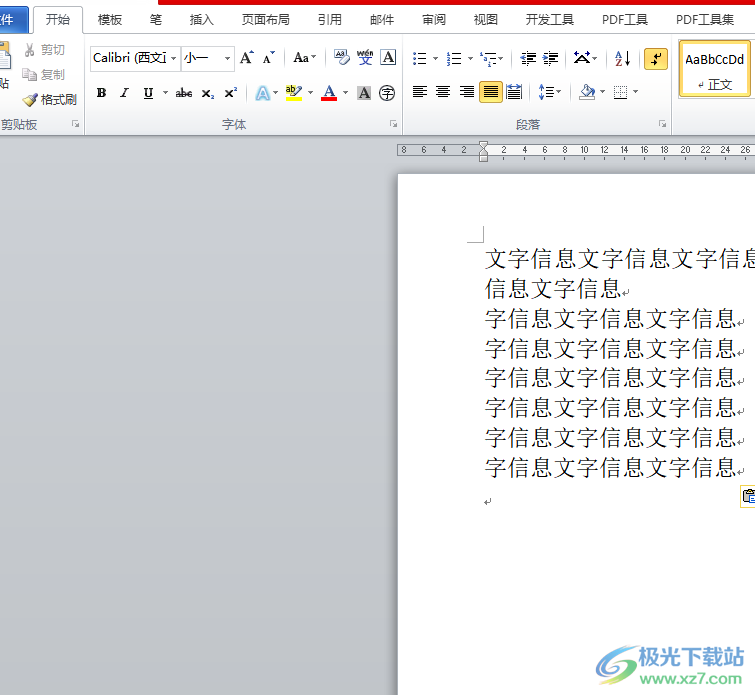
方法步骤
1.用户在电脑桌面上打开word软件,并进入到文档的编辑页面上来进行设置
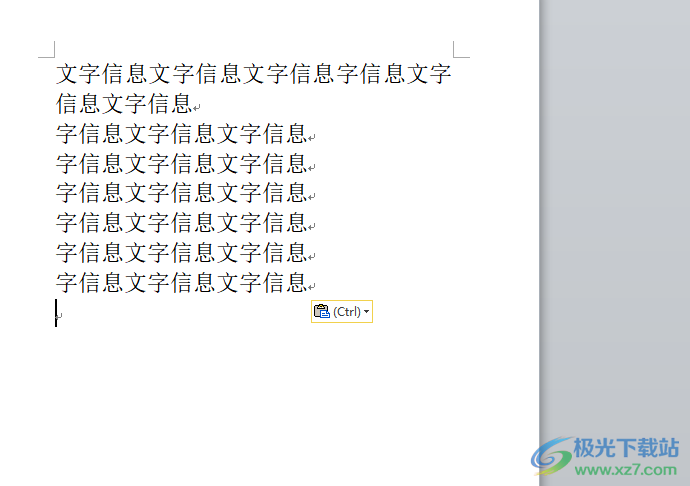
2.在页面上方的菜单栏中点击开始选项,将会显示出相关的选项卡,用户选择其中的替换选项

3.在打开的查找和替换窗口中,用户需要将查找内容输入自己需要删除的文字, 然后保持替换为方框的空白状态,接着按下全部替换按钮
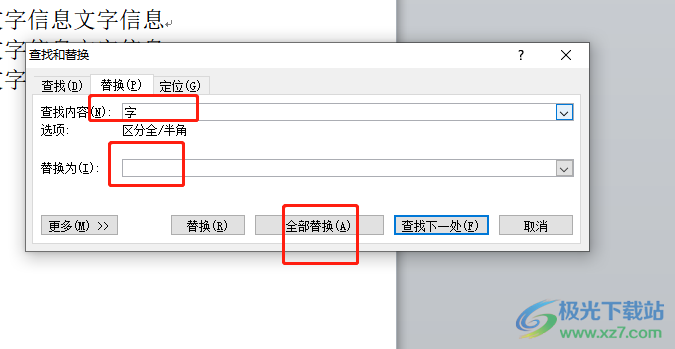
4.将会弹出替换结果的提示窗口,用户直接按下确定按钮即可解决问题
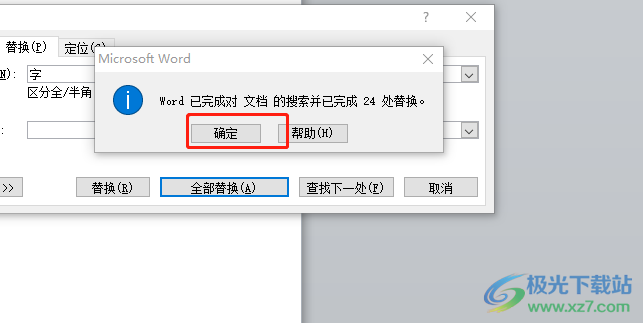
5.随后用户回到编辑页面上,就可以看到全文中的某个文字已经被去除了

以上就是小编对用户提出问题整理出来的方法步骤,用户从中知道了大致的操作过程为点击开始——替换——输入查找内容——保持替换为方框的空白——全部替换——确定这几步,方法是很简单的,因此有需要的用户可以跟着小编的教程操作试试看。

大小:60.68 MB版本:1.1.2.0环境:WinAll, WinXP, Win7
- 进入下载
相关推荐
相关下载
热门阅览
- 1百度网盘分享密码暴力破解方法,怎么破解百度网盘加密链接
- 2keyshot6破解安装步骤-keyshot6破解安装教程
- 3apktool手机版使用教程-apktool使用方法
- 4mac版steam怎么设置中文 steam mac版设置中文教程
- 5抖音推荐怎么设置页面?抖音推荐界面重新设置教程
- 6电脑怎么开启VT 如何开启VT的详细教程!
- 7掌上英雄联盟怎么注销账号?掌上英雄联盟怎么退出登录
- 8rar文件怎么打开?如何打开rar格式文件
- 9掌上wegame怎么查别人战绩?掌上wegame怎么看别人英雄联盟战绩
- 10qq邮箱格式怎么写?qq邮箱格式是什么样的以及注册英文邮箱的方法
- 11怎么安装会声会影x7?会声会影x7安装教程
- 12Word文档中轻松实现两行对齐?word文档两行文字怎么对齐?
网友评论